OneDrive עלול לפעמים להיתקע ב"הכנת דברים לסנכרון"מסך. אם יתמזל מזלך, הפעלה מחדש של האפליקציה אמורה להספיק כדי לפתור את הבעיה. אם הבעיה נמשכת, נסה להפעיל מחדש את המחשב. ובכן, אם כבר עשית את כל זה, אך בעיית הסנכרון לא תיעלם, עקוב אחר שלבי פתרון הבעיות שלהלן.
מה לעשות אם OneDrive נתקע בזמן הכנת דברים לסנכרון
הפעל את OneDrive כמנהל
ודא שאתה מפעיל את OneDrive עם הרשאות מנהל. סוּג OneDrive בשדה התחל חיפוש של Windows ולחץ לחיצה ימנית על אפליקציית OneDrive. בחר הפעל כמנהל כדי להפעיל את האפליקציה עם זכויות מנהל.
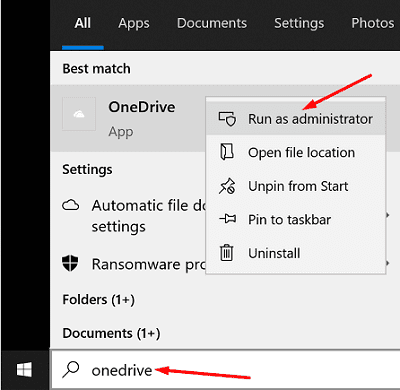
נקה את המטמון
- סוּג %appdata% בשדה התחל חיפוש של Windows ופתח את תיקיית AppData.
- לאחר מכן נווט אל
AppData\Local\Microsoft\Office\15.0(או 16.0)\OfficeFileCache.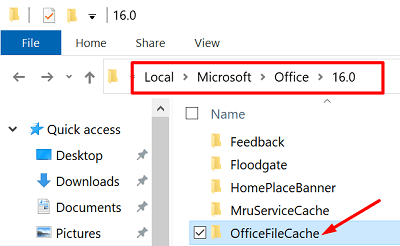
- מחק את כל הקבצים מאותה תיקייה.
- לך ל
AppData\Local\Microsoft\Office\Spwולרוקן את התיקיה. - הפעל מחדש את OneDrive ובדוק אם הבעיה נמשכת.
אפס את אפליקציית Onedrive Desktop Sync
- הקש על חלונות ו ר מפתחות לפתיחת חדש חלון הפעל.
- הדבק את הפקודה הזו בחלון ההפעלה:
%localappdata%\Microsoft\OneDrive\onedrive.exe /reset
- אם Windows אומר שהוא לא יכול למצוא את הנתיב הנתון, הזן במקום זאת:
C:\Program Files\Microsoft OneDrive\onedrive.exe /reset אוֹ C:\Program Files (x86)\Microsoft OneDrive\onedrive.exe /reset - לאחר מכן לחץ על מפתח Windows, והקלד OneDrive בתיבת החיפוש כדי להפעיל מחדש את האפליקציה באופן ידני.
אם הבעיה נמשכת, הקש שוב על מקש Windows והקלד אפליקציות: onedrive. לך ל הגדרות, גלול מטה ובחר אִתחוּל.
הפעל הוסף חשבונות
- סוּג regedit בסרגל החיפוש של Windows והפעל את עורך רישום.
- נווט לערך הבא.
HKEY_CURRENT_USER\Software\Microsoft\OneDrive. - לחץ לחיצה ימנית באזור ריק בחלונית הימנית ובחר חָדָשׁ → DWORD (32 סיביות)ערך.
- תן שם למפתח החדש EnableAddAccounts.
- לחץ עליו פעמיים ושנה את הערך שלו ל 1.
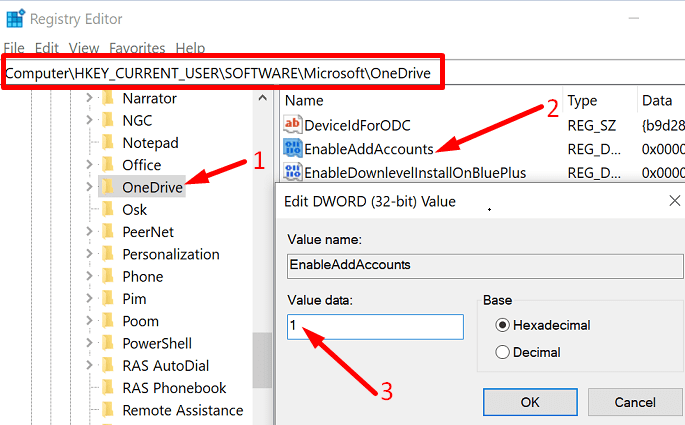
- הפעל מחדש את OneDrive ובדוק אם בעיית הסנכרון נעלמה.
סנכרן קבצים מ-SharePoint
אם אתה מקבל את השגיאה הזו בזמן שאתה מנסה לסנכרן Teams עם OneDrive, בחר את ה קבצים לשונית SharePoint ונסה לסנכרן את הקבצים שלך. משתמשים רבים אישרו שהפתרון המהיר הזה עבד עבורם. בדוק אם סנכרון הקבצים שלך ישירות מ-SharePoint עושה את העבודה גם עבורך.
משרד תיקונים
OneDrive כלול בחבילת ה-Office שלך. לכן, אם משהו לא בסדר בקבצי ה-Office שלך, זה עלול להשפיע גם על OneDrive.
- לך ל לוח בקרה, ולחץ על תוכניות.
- אז לך ל תוכניות ותכונות.
- בחר מִשׂרָד ופגע ב שינוי לַחְצָן.
- הפעל את תיקון מהיר כְּלִי.

- אם הבעיה נמשכת, הפעל את תיקון מקוון כְּלִי.
התקן מחדש את Office
אם תיקון Office לא עבד, נסה להתקין מחדש את קבצי Office שלך.
- ראשית, גבה את הקבצים שלך.
- לאחר מכן, חזור אל תוכניות ותכונות (לוח בקרה).
- בחר Office ולחץ על הסר את ההתקנה לַחְצָן.

- לאחר מכן הקלד %קבצי תכנית% בסרגל החיפוש של Windows.
- מחק את ה Microsoft Office 16 ו מיקרוסופט אופיס תיקיות.
- סוּג %ProgramFiles (x86)%, ומחק את תיקיית Microsoft Office.
- הפעל את עורך הרישום ועבור אל
HKEY_CURRENT_USER\SOFTWARE\Microsoft\Office. - מחק את תיקיית Office.
- לאחר מכן, עבור אל
HKEY_LOCAL_MACHINE \SOFTWARE\Microsoft\Office.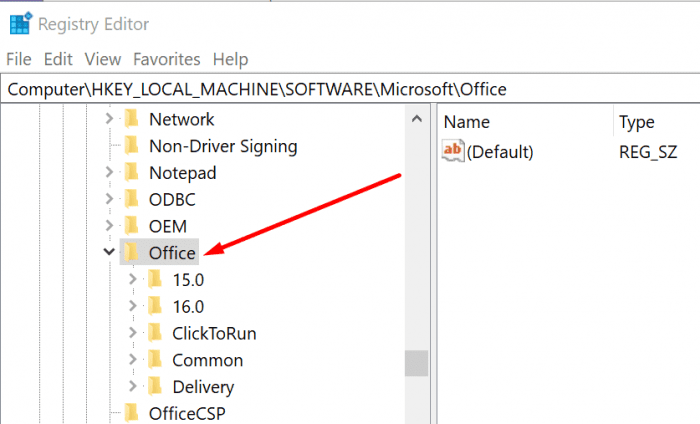
- מחק את תיקיית Office.
- הפעל מחדש את המחשב שלך. הורד את הגרסה האחרונה של Office למחשב שלך. התקן אותו ובדוק אם הבעיה נעלמה.
סיכום
אם OneDrive נתקע ב"הכנת דברים לסנכרון", ודא שאתה מפעיל את האפליקציה עם הרשאות מנהל. בנוסף, נקה את המטמון, אפס את האפליקציה ושנה את מפתח EnableAddAccounts בעורך הרישום. אם הבעיה נמשכת, נסה לסנכרן את הקבצים שלך ישירות מ-SharePoint. כמוצא אחרון, תקן והתקן מחדש את קובצי ה-Office שלך.
אנו מקווים שאחד מהפתרונות הללו עזר לך לפתור את הבעיה. ספר לנו איזו מהשיטות הללו עבדה עבורך. הגיבו למטה.